Cas ER JR-CB Terazi, Bilnex Hızlı Satış Ekranı ile com port üzerinden entegre bir şekilde çalışabilir. Terazinin entegre olarak çalışabilmesi için com port üzerinde bilgisayara bağlanması gerekmektedir. Bilgisayar ile terazinin com port ’tan bağlantısını gerçekleştirdikten sonra, terazi üzerinden tartım bilgisi alma yönteminin ayarlanması gerekir.
Terazi Üzerinden Yapılacak Ayarlar
Teraziyi Sürekli Gönderim Moduna Göre Ayarlama
Sürekli gönderim modunda terazi üzerine bir ağırlık konulduğu zaman tartım bilgisi anlık olarak hızlı satış ekranlarında görüntülenmektedir. Teraziyi sürekli gönderim moduna almak için aşağıdaki işlemler sırası ile yapılır.
- Terazi kapatılır ve açılırken önce 0 (Sıfır) sonra Power tuşuna aşağıdaki ekran gelene kadar basılır.
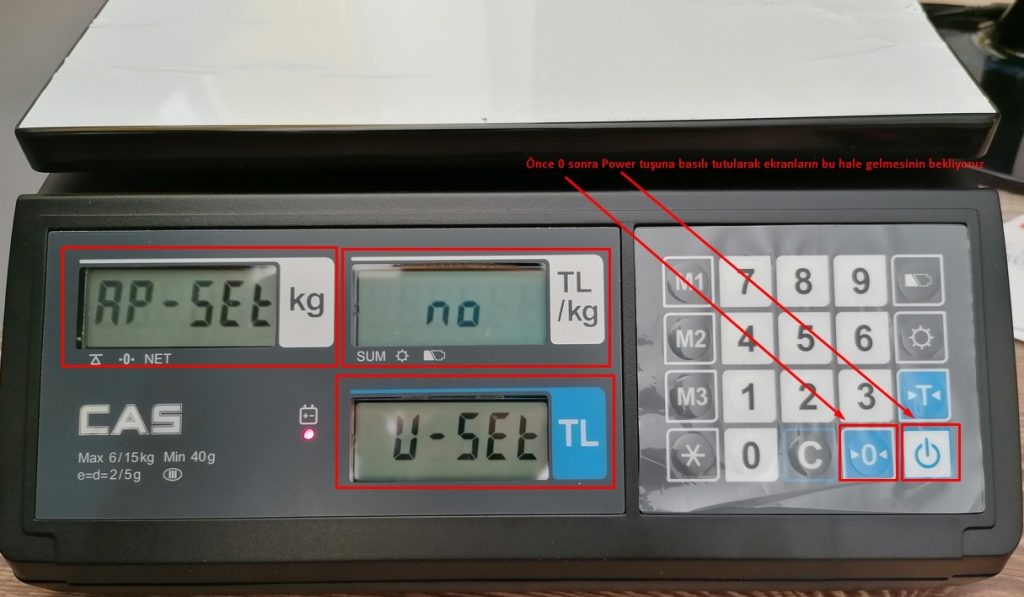
- Terazi tuş takımı üzerinden Sol üst panelde Print yazısını görene kadar 0 (Sıfır) tuşuna basıyoruz.
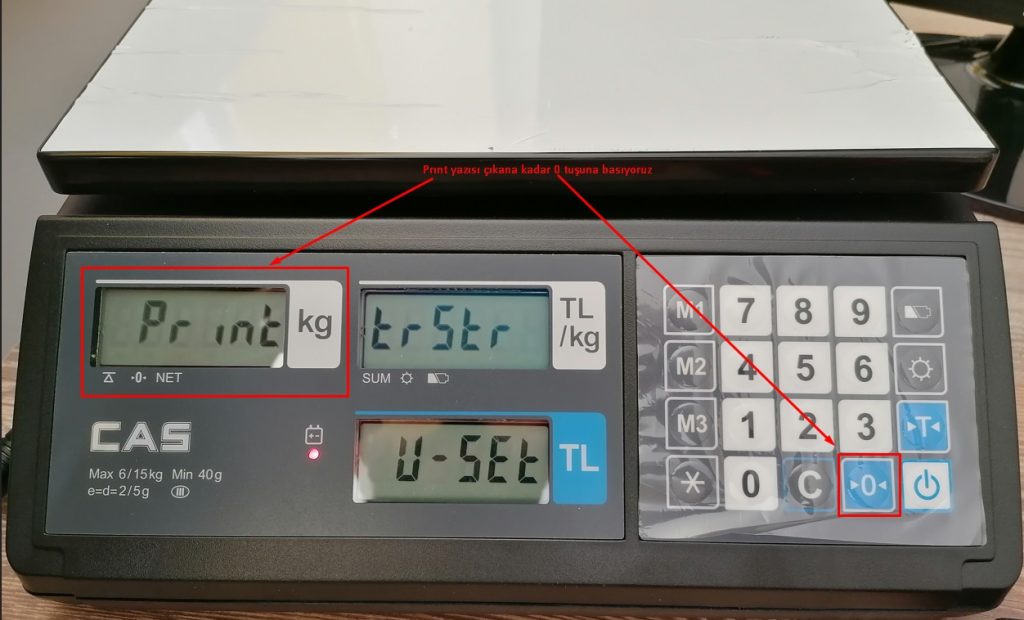
- Sol üst panelde Print yazısını gördükten sonra Sağ üst panelde bulunan değer terazimizin gönderimin modunu gösteriyor. Sağ üst panelde bulunan değer trStr olana kadar Power tuşunun üzerinde bulunan T tuşuna basıyoruz.
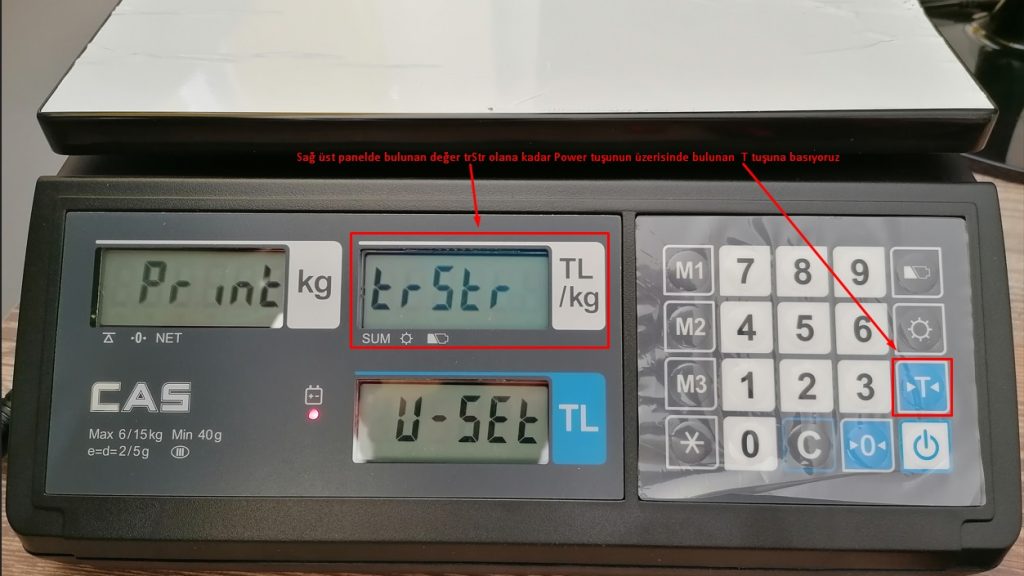
- Terazimizi otomatik gönderim modu içi ayarladıktan sonra 0 (Sıfır) tuşu ile Sol üst panelde Er404 yazısını görene kadar ilerliyoruz.
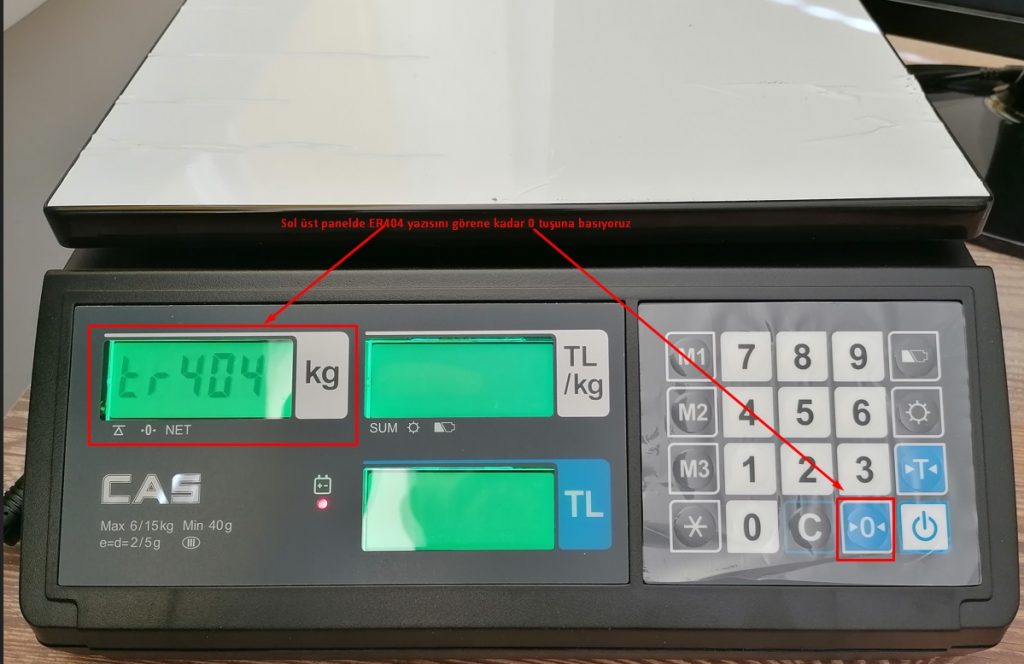
- Sol üst panelde Er404 yazısı geldikten sonra Terazi kendisini sıfırlıyor ve ayarlamış olduğumuz otomatik gönderim modunda yeniden açılıyor.
-
Terazi açıldıktan sonra herhangi bir com port dinleme yazılımı (örneğin: hercules_3-2-8.exe) ile teraziye bağlanılır ise çıktılar görülebilir.
Teraziyi Kasa Terazisi Moduna Göre Ayarlama (Manuel Gönderim Modu)
Manuel gönderim modunda terazi üzerine bir ağırlık konulduğu zaman tartım bilgisi yapılan isteğe göre hızlı satış ekranlarında görüntülenmektedir. Teraziyi manuel gönderim moduna almak için aşağıdaki işlemler sırası ile yapılır.
- Terazi kapatılır ve açılırken önce 0 (Sıfır) sonra Power tuşuna aşağıdaki ekran gelene kadar basılır.
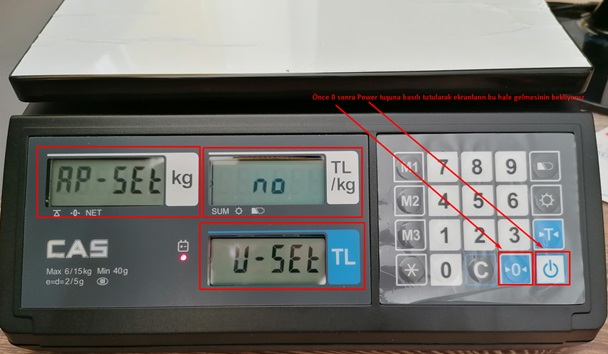
- Terazi tuş takımı üzerinden Sol üst panelde Print yazısını görene kadar 0 (Sıfır)tuşuyla ilerliyoruz.
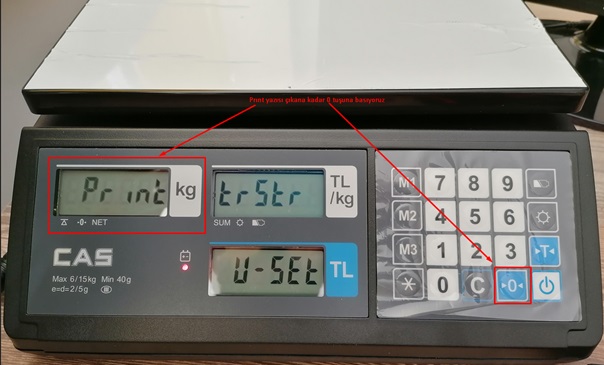
- Sol üst panelde Print yazısını gördükten sonra Sağ üst panelde bulunan değer terazimizin gönderimin modunu gösteriyor. Sağ üst panelde bulunan değer type 7 olana kadar Power tuşunun üzerinde bulunan T tuşuna basıyoruz.
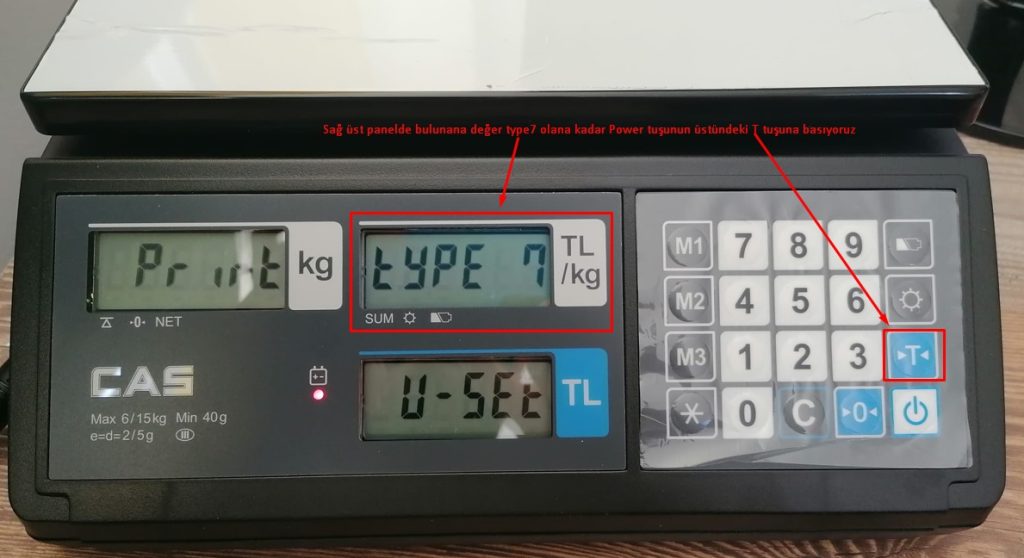
- Terazimizi manuel gönderim modu içi ayarladıktan sonra 0 (Sıfır) tuşu ile Sol üst panelde Er404 yazısını görene kadar ilerliyoruz.
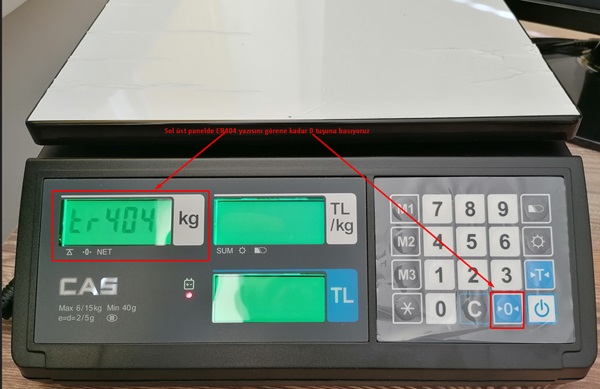
- Sol üst panelde Er404 yazısı geldikten sonra Terazi kendisini sıfırlıyor ve ayarlamış olduğumuz manuel gönderim modunda yeniden açılıyor.
- Terazi açıldıktan sonra herhangi bir com port dinleme yazılımı (örneğin: hercules_3-2-8.exe) ile teraziye bağlanılır ise çıktılar görülebilir.
Not: Bilnex Hızlı Satış Ekranlarında performans için kasa terazisi modu (Manuel Gönderim Modu) önerilmektedir.
POS Hızlı Satış Ayarları
Öncelikle Terazimizin bağlantı ayarlarının tanımlanması için, Perakende Yönetimi \ Tanımlar \ Perakende Satış Parametreleri menüsüne girilir. Satış noktası seçilerek cihaz tanımları sekmesine geçilir. Tartım cihazı CAS ER-JR ya da CAS ER-JR Manuel Okuma seçilir. PORT bölümünden terazinin bilgisayara bağlı olduğu com port seçilir, Kaydet butonuna basılarak değişiklikler kaydedilir.
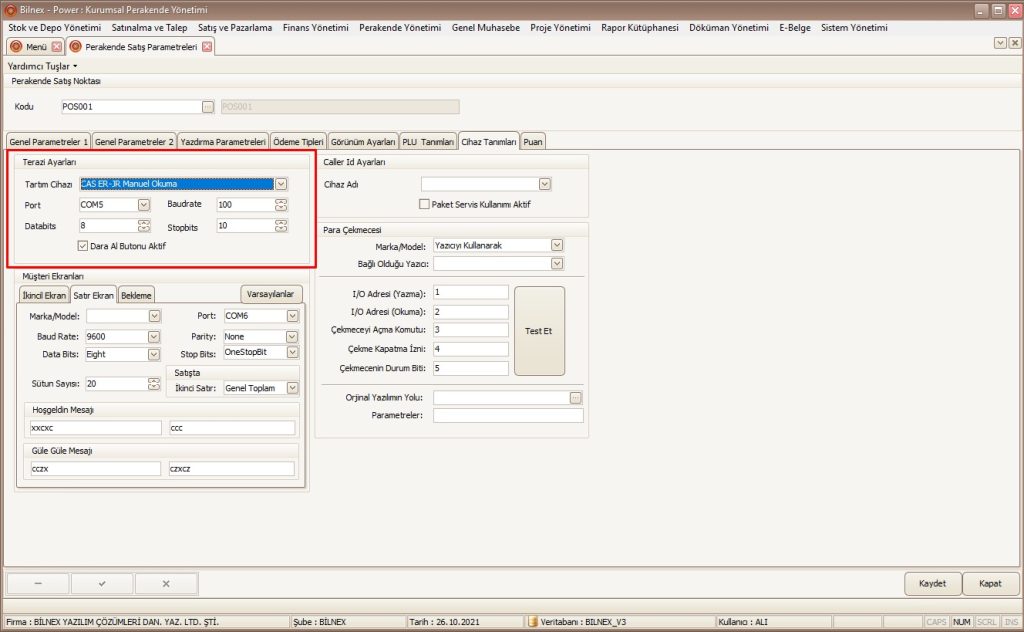
Terazili Plu Tanımlarının Yapılması
Terazili plu tanımları için, Perakende Yönetimi \ Tanımlar \ Perakende Satış Parametreleri menüsüne girilir. Plu Sekmesi tıklanır. Plu sekmesinde sol bölümden Plu kullanılsın işaretlenerek, Plu grupları tanımlanır. Sağ bölümden de Plu grubuna bağlı ürünler listeden seçilerek, “Online Miktar” seçilir.
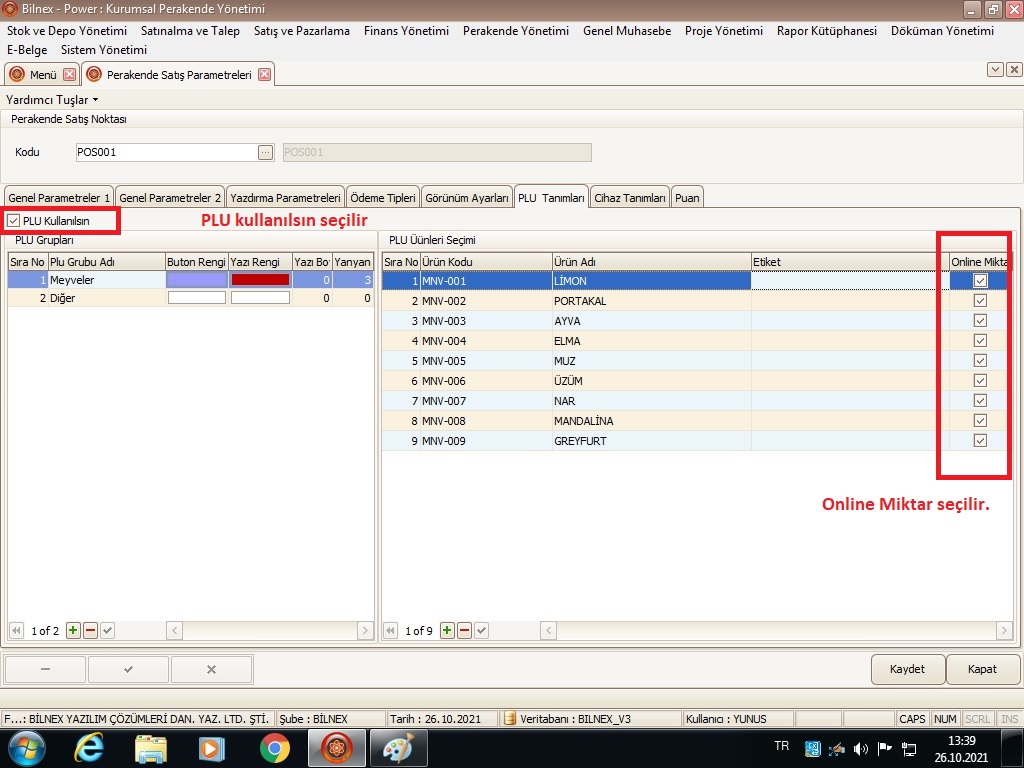
Pos Hızlı Satış Ekranı
Hızlı satış ekranı’ na girilir, ilgili ürün terazi üzerine konulur PLU sekmesinden ilgili ürün seçilerek tartım bilgisi teraziden alınır, satış fiyatı ile birlikte hesaplanarak, satış bölümüne
aktarılır.
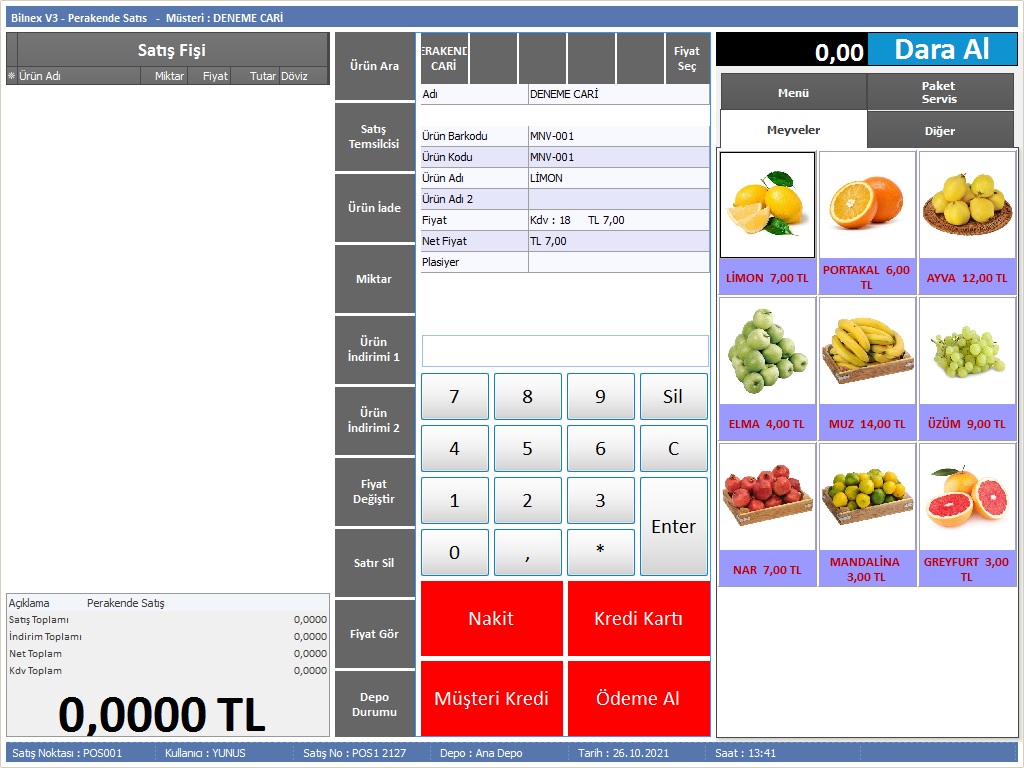
Not: Terazi ayarının CAS ER-JR olarak seçilmesi dumunda, terazi com port a sürekli veri gönderecek ve PLU sekmesinin en üst bölümünde tartım bilgisi anlık olarak görüntülenecektir. ya da Terazi ayarının CAS ER-JR Manuel Okuma seçilmesi durumunda yani; terazinin modunun kasa terazisi modu olması durumunda PLU butonuna bastığımız anda tartım bilgisi alınacak ve ürün satışa eklenecektir.